ps中将人像转为素描的方法
1、打开ps软件,并选择一张人像图片素材作为例子。

2、点击图像中的调整去色命令。
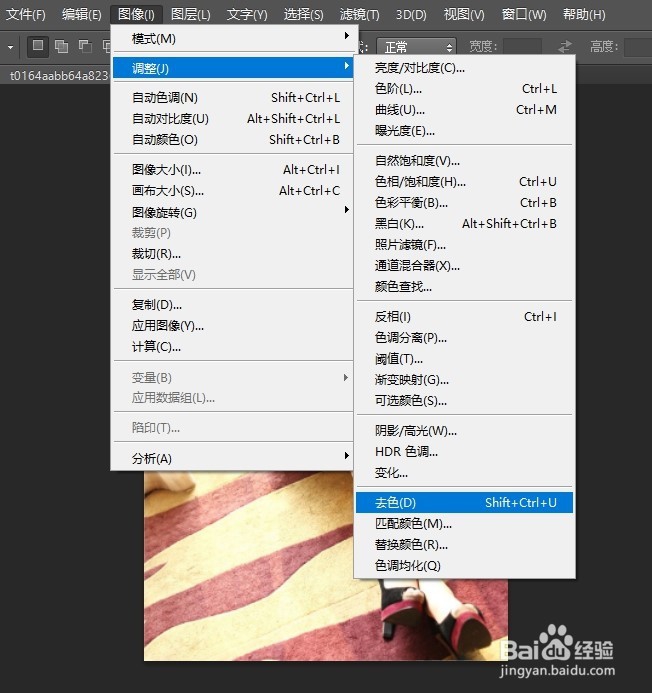
3、复制一下背景图层,将图层的混合模式设置为颜色减淡。

4、按下ctrl+shift+alt+e盖印图层后,点击滤镜中的查找边缘命令。

5、点击图像调整中的色阶命令,将明暗调节到合理位置即可。

6、成品如图所示。

声明:本网站引用、摘录或转载内容仅供网站访问者交流或参考,不代表本站立场,如存在版权或非法内容,请联系站长删除,联系邮箱:site.kefu@qq.com。
阅读量:87
阅读量:102
阅读量:128
阅读量:164
阅读量:121